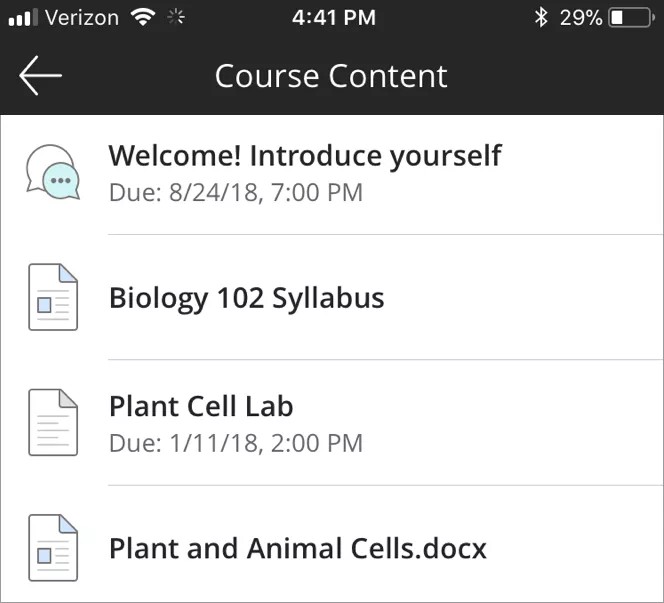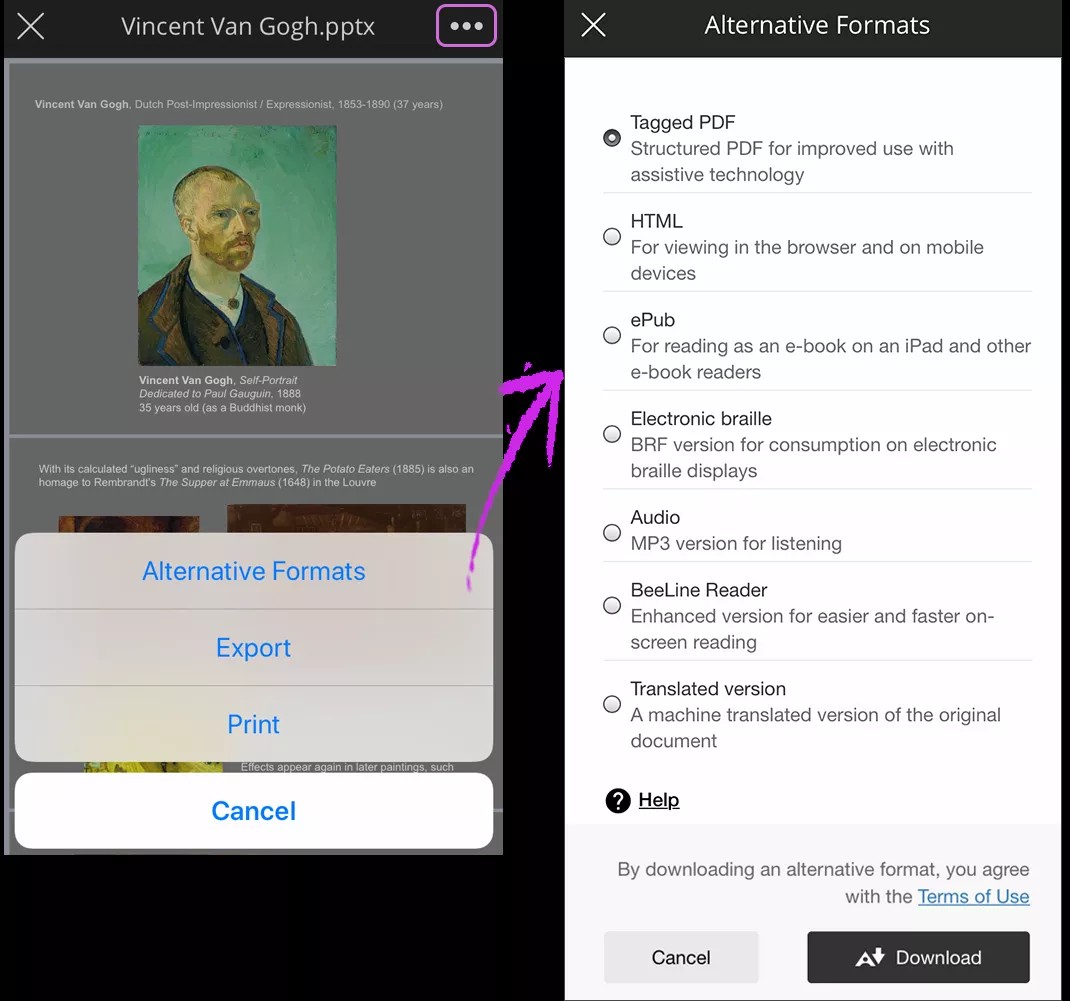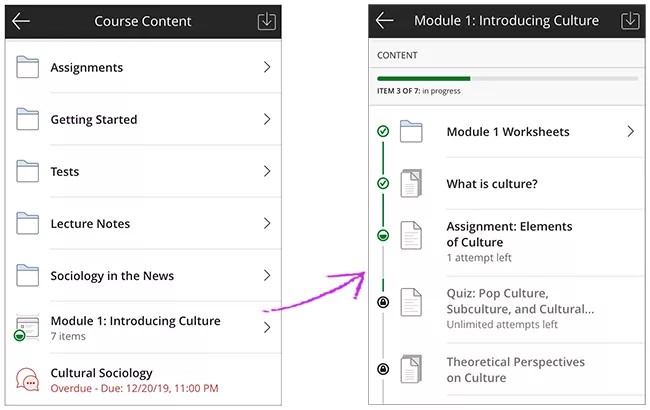I appen kan du se mappar, dokument, tester och uppgifter och andra objekt som du kan se i webbläsarvyn.
Kompatibla filtyper
De flesta filtyper som kan du kan se i webbläsarvyn för en kurs kan öppnas i Blackboard-appen. Du kan se Microsoft® Word-, Excel®-, PowerPoint®- och PDF-dokument.
Kursinnehåll som stöds
Det mesta av kursinnehållet visas direkt i appen. Innehåll som inte stöds i appen kan i allmänhet öppnas i appens webbläsare.
Mer information om kursinnehåll som stöds
Blackboard-appen fungerar som ett samarbetsverktyg mellan appens programvara och ditt lärosätes server. Blackboard garanterar inte att det innehåll som skapas av lärare eller andra användare är kompatibelt med den här appen. Funktionerna och den allmänna funktionaliteten kan ibland vara begränsade om ditt lärosäte inte har uppdaterat tillämplig programvara eller har råkat ut för serveravbrott.
Om det finns ett objekt som du har åtkomst till på kursens webbplats men inte i appen ska du kontakta din lärare.
Exportera eller skriva ut filer
När du öppnar en fil som din lärare laddat upp i appen kan du visa, exportera och skriva ut den. När du exporterar kan du välja ett av de installerade programmen på din mobila enhet. Du kan till exempel skicka filen med e-post eller spara den i molnlagringen.
- Öppna en fil i Kursinnehåll genom att trycka på den.
- Öppna menyn längst upp till höger på skärmen för att se alternativen.
- Välj Exportera eller Skriv ut.
Alternativa filformat
Blackboard Ally ger dig möjlighet att generera alternativa format för kursinnehåll och göra det mer tillgängligt. Om du för närvarande ser Ally i webbvyn för din Ultra- eller Original-kurs kan du även använda Ally i appen.
När du öppnar en fil som din lärare har laddat upp till din kurs kan du börja använda Ally. Allys alternativa format är till exempel HTML, ePub, elektronisk punktskrift, ljud, BeeLine Reader eller en översatt version.
Lär du dig till exempel bättre när du lyssnar på ljud eller läser text? Om du hellre vill lyssna kan Ally generera en nedladdningsbar MP3-fil från ett dokument som din lärare har tillhandahållit.
- Öppna en fil i Kursinnehåll genom att trycka på den.
- Öppna menyn längst upp till höger på skärmen för att se alternativen.
- Välj alternativa format. Om du inte ser det här alternativet är det för att filtypen inte kompatibel med Ally eller ditt lärosäte inte har Ally.
- Välj det format som passar dina behov.
- Följ uppmaningarna på enheten för att öppna det nya formatet. Om du inte kan öppna ett visst filformat på din mobila enhet kan du ladda ner filen och exportera den till e-post eller ett annat program.
Kurser med den ursprungliga vyn
Det mesta av ditt Original-kursinnehåll visas i appen som förväntat. Några objekt ser lite annorlunda ut i mobilappen.
I appen ser Ultra- och Original-kurserna likadana ut. Om du vill veta vilken vy en kurs använder kan du logga in på Blackboard i en webbläsare och Se om du har Ultra-gränssnittet. Om du har Ultra väljer du Kurser i menyn för att se vilka kurser som har tilldelats Original-kursvyn.
Diskussioner. Det går alltid att öppna diskussioner från kursöversikten. Om det finns en länk till diskussionsverktyget i kursmenyn i den ursprungliga kursvyn visas länken under Kursinnehåll även i appen.
Länkar till verktyg i kursmenyn. Vissa av verktygen i kurser med den ursprungliga vyn finns inte i appen. När du trycker på en länk till ett av de här verktygen kommer du till verktygets webbvy.
Markera som granskad. Blackboard-appen stöder för närvarande inte funktionen Markera som granskad. För den här funktionen måste du öppna kursen i en webbläsare om din lärare har gjort den tillgänglig.
Lärmoduler. Du kan visa innehåll för lärmoduler i appen, men det visas inte med en innehållsförteckning som du ser i en webbläsare på datorn. Innehållet i lärmoduler listas på liknande sätt som i en innehållsmapp.
Kurser med Ultra-vyn
De flesta av ditt Ultra-kursinnehåll visas i appen som förväntat. Några objekt inkluderas inte eller ser inte något annorlunda ut i mobilappen.
I appen ser Ultra- och Original-kurserna likadana ut. Om du vill veta vilken vy en kurs använder kan du logga in på Blackboard i en webbläsare och Se om du har Ultra-gränssnittet. Om du har Ultra väljer du Kurser i menyn för att se vilka kurser som har tilldelats Original-kursvyn.
Kursmeddelanden. Meddelanden syns inte i appen. För den här funktionen måste du öppna kursen i en webbläsare.
Deltagarförteckning. Deltagarförteckningen finns inte i appen. För den här funktionen måste du öppna kursen i en webbläsare.
Lärmoduler i Ultra-kurser
En lärmodul är en behållare med organiserade samlingar av innehåll. Din lärare kan kräva att du slutför innehållet i en viss ordningsföljd eller göra det möjligt för dig att utforska innehållet i valfri ordning.
För Ultra-kurser i appen visar lärmodulerna tydligt dina framsteg.
- Från Kursinnehåll kan du se din utvecklingsstatus för modulen.
- I modulen visar utvecklingsindikatorn hur mycket av modulen som du har kvar att slutföra.
- Varje objekt visar om det är klart, påbörjat, slutfört eller låst.
- Låsta objekt är inte tillgängliga för dig. Tryck på objektet för att visa kraven för att låsa upp det. Läraren kan till exempel kräva ett minimumresultat för ett objekt innan du går vidare till nästa objekt.
- Appen har inte stöd för grupper, så om inlärningsmodulen innehåller en gruppuppgift eller gruppdiskussion kommer du ombes att öppna den i webbläsarvyn för din kurs.
Om du inte använt lärmoduler tidigare kan du se hur de fungerar i webbläsarvyn i din Ultra-kurs.
Meddelanden om framtida utveckling
*Påståenden rörande vår produktutveckling, inklusive nya produkter och framtida uppgraderingar, uppdateringar och förbättringar, utgår från våra avsikter i skrivande stund. Våra initiativ kan dock komma att ändras, senareläggas eller överges utan föregående meddelande. Vi lämnar inga som helst garantier för att några sådana erbjudanden, uppgraderingar, uppdateringar eller funktionaliteter kommer att finnas tillgängliga förrän de blir allmänt tillgängliga för våra kunder.